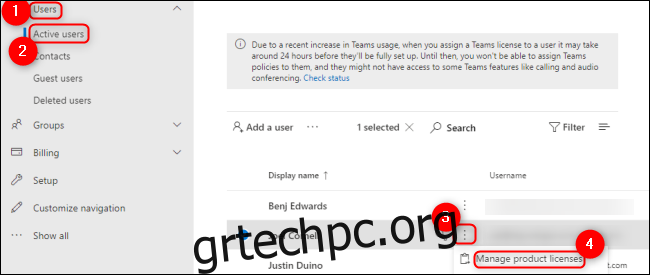Το Microsoft Teams παρέχει στις επιχειρήσεις αξιόπιστα εργαλεία συνεργασίας και επικοινωνίας μέσω εφαρμογών επιτραπέζιου υπολογιστή, ιστού και φορητών συσκευών. Ενώ οι περισσότερες ηχητικές κλήσεις πραγματοποιούνται μέσω της εφαρμογής, το Teams χρησιμοποιεί ηχητικές διασκέψεις για να επιτρέπει σε οποιονδήποτε να καλεί εύκολα χρησιμοποιώντας έναν αριθμό τηλεφώνου.
Πώς να ξεκινήσετε με τη διάσκεψη ήχου στο Microsoft Teams
Εάν η συνάντησή σας πρόκειται να είναι μόνο ήχου, μπορείτε να βελτιώσετε την ποιότητα για όσους έχουν περιορισμένη πρόσβαση στο Διαδίκτυο, ρυθμίζοντας μια ηχητική διάσκεψη. Αυτές οι ηχητικές διασκέψεις δεν αποτελούν μέρος του δωρεάν πακέτου Teams. Μπορείς χρησιμοποιήστε αυτήν τη σελίδα της Microsoft για να δείτε τις τιμές για τη χώρα σας είτε μέσω προγράμματος συνδρομής είτε πληρωμής ανά λεπτό.
Οποιοσδήποτε ρυθμίζει μια ηχητική διάσκεψη θα χρειαστεί μια άδεια πρόσθετου Microsoft Teams ή πλήρη άδεια χρήσης για το Microsoft 365. Ανάλογα με την άδεια που επιλέγει ο οργανισμός σας, ενδέχεται να χρειαστείτε επίσης άδειες συνδιάσκεψης ήχου που είναι διαθέσιμες μέσω του Δοκιμαστική έκδοση του Office 365 Enterprise E5. Εάν ο οργανισμός σας δεν διαθέτει τηλεφωνικό σύστημα, μπορεί επίσης να χρειαστείτε ένα Άδεια χρήσης του Microsoft Phone System.
Μπορείτε να διαχειριστείτε όλες τις άδειες χρήσης προϊόντων από το Κέντρο διαχείρισης της Microsoft. Προβάλετε όλο το προσωπικό σας από αυτό το κέντρο επεκτείνοντας το αναπτυσσόμενο μενού “Χρήστες” στα αριστερά και επιλέγοντας “Ενεργοί χρήστες”. Κάντε κλικ στις τρεις κάθετες κουκκίδες δίπλα στο όνομα του χρήστη στον οποίο θέλετε να εκχωρήσετε άδειες και, στη συνέχεια, επιλέξτε «Διαχείριση αδειών χρήσης προϊόντος».
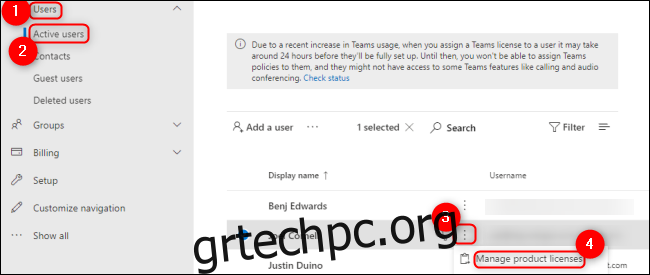
Στο νέο παράθυρο που εμφανίζεται στα δεξιά, ανοίξτε το αναπτυσσόμενο μενού «Άδειες χρήσης» και βεβαιωθείτε ότι είναι ενεργοποιημένες οι απαραίτητες άδειες χρήσης.
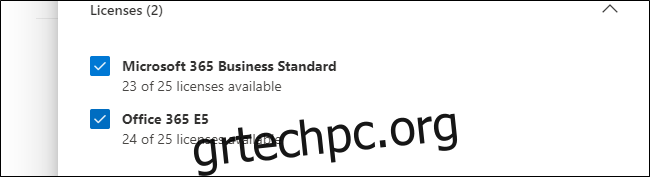
Εάν έχετε επιλέξει το πρόγραμμα συνδιάσκεψης ήχου πληρωμής ανά λεπτό, ίσως χρειαστεί να το κάνετε να δημιουργήσει Πιστώσεις Επικοινωνιών για άτομα στον οργανισμό σας που θα χρειαστεί να οργανώσουν διασκέψεις ήχου. Ενώ Η Microsoft είναι ο προεπιλεγμένος πάροχος υπηρεσιών τηλεφωνίας για ηχητικές διασκέψεις στο Teams, μπορείτε να επιλέξετε χρησιμοποιήστε μια υπηρεσία τηλεδιάσκεψης τρίτου μέρους εάν έχετε ήδη ένα ενσωματωμένο στον οργανισμό σας.
Τρόπος ρύθμισης διασκέψεων ήχου στο Microsoft Teams
Μόλις τακτοποιηθούν οι άδειες χρήσης της Microsoft, μπορείτε να ρυθμίσετε τον αριθμό τηλεφώνου σας για τη διάσκεψη ήχου μέσω το Κέντρο διαχειριστή του Microsoft Teams. Ανοίξτε το αναπτυσσόμενο μενού «Φωνή» στα αριστερά και, στη συνέχεια, επιλέξτε «Αριθμοί τηλεφώνου».
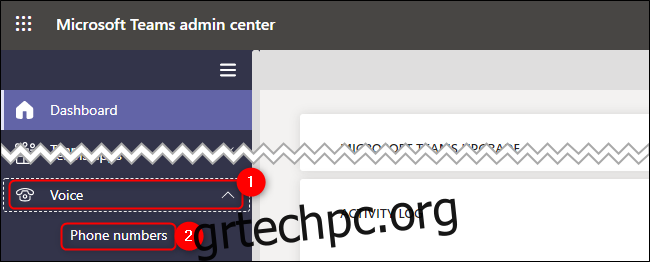
Κάντε κλικ στο «Προσθήκη» για να δημιουργήσετε έναν νέο αριθμό τηλεφώνου. Εναλλακτικά, μπορείτε να κάνετε κλικ στο “Port” εάν θέλετε μεταφορά και τον υπάρχοντα αριθμό τηλεφώνου από πάροχο υπηρεσιών ηχητικής διάσκεψης.
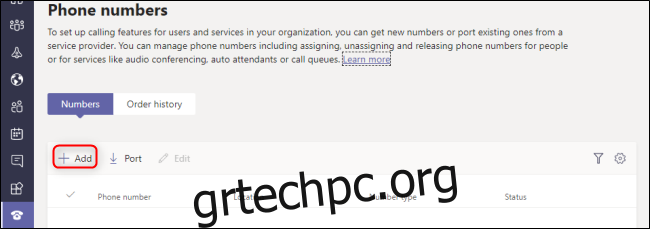
Επιλέξτε τη χώρα ή την περιοχή σας, τον τύπο αριθμού, την τοποθεσία, τον κωδικό περιοχής και την επιθυμητή ποσότητα τηλεφωνικών αριθμών ηχητικής διάσκεψης. Μπορείτε να κάνετε κλικ στο εικονίδιο “Πληροφορίες” δίπλα στις περισσότερες από αυτές τις επιλογές για να μάθετε περισσότερα σχετικά με αυτές. Όταν τελειώσετε, κάντε κλικ στο «Επόμενο» στο κάτω μέρος της οθόνης και η Microsoft θα ξεκινήσει τη διαδικασία ρύθμισης των αριθμών τηλεφώνου σας.
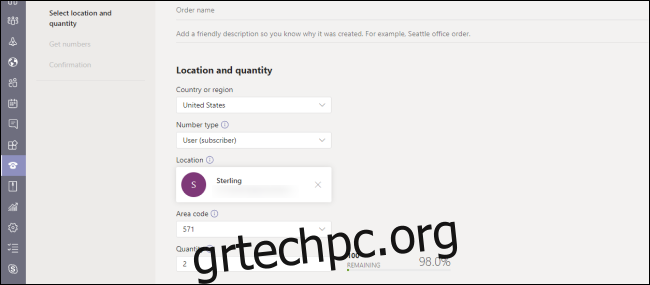
Αυτοί οι αριθμοί τηλεφώνου εκχωρούνται αυτόματα με βάση τη διαθεσιμότητα στον κωδικό περιοχής σας, αλλά μπορείτε πάντα αλλάξτε τους αριθμούς τηλεφώνου σας για ηχητική διάσκεψη αργότερα. Μπορείτε επίσης να ορίστε προεπιλεγμένες ή εναλλακτικές γλώσσες για τις ηχητικές διασκέψεις σας.
Μόλις ρυθμιστεί ο αριθμός τηλεφώνου σας, είστε έτοιμοι να ξεκινήσετε τη φιλοξενία κλήσεων ως διαχειριστής των γραμμών κλήσεων συνδιάσκεψης. Εάν θέλετε, μπορείτε προσαρμόστε τις προσκλήσεις σας σε σύσκεψη να περιλαμβάνει πρόσθετες πληροφορίες ή πόρους.
Η ρύθμιση διασκέψεων ήχου μέσω του Microsoft Teams δεν είναι η φθηνότερη επιλογή. Ωστόσο, είναι μια ασφαλής, αξιόπιστη και προσβάσιμη πλατφόρμα που παρέχει αρκετή τεκμηρίωση προς το σας καθοδηγεί στα μυριάδες ζητήματα αδειοδότησης και τις αιχμές.